Zaktualizowany 2024 kwietnia: Przestań otrzymywać komunikaty o błędach i spowolnij swój system dzięki naszemu narzędziu do optymalizacji. Pobierz teraz na pod tym linkiem
- Pobierz i zainstaluj narzędzie do naprawy tutaj.
- Pozwól mu przeskanować twój komputer.
- Narzędzie będzie wtedy napraw swój komputer.
Śledzenie i zarządzanie informacjami w czasie za pomocą wersjonowanie w SharePoint listy i biblioteki. Przeglądaj i przywracaj poprzednie wersje z historii elementu.
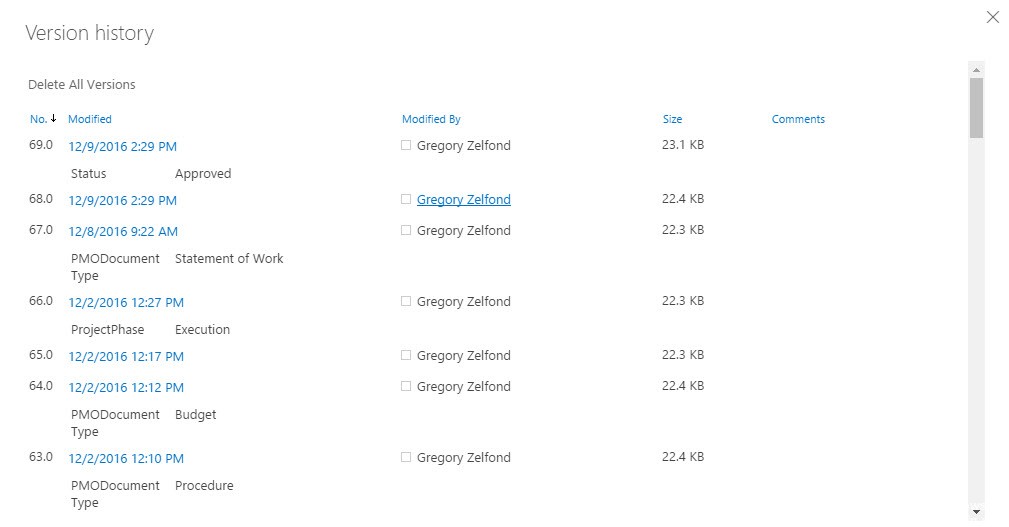
Jeśli włączono kontrolę wersji na liście lub bibliotece programu SharePoint, możesz zapisywać, śledzić i przywracać elementy listy i pliki biblioteki w miarę ich zmiany. Przechowywanie wersji w połączeniu z innymi ustawieniami, takimi jak wyewidencjonowywanie, daje dużą kontrolę nad treściami publikowanymi w witrynie i może zapewnić prawdziwą wartość, jeśli kiedykolwiek będziesz musiał przeglądać lub przywracać starszą wersję elementu lub pliku.
Dlaczego warto włączyć przechowywanie wersji na liście lub w bibliotece programu SharePoint? Dobre pytanie, przechowywanie wersji pozwala zachować zmiany wprowadzone w elementach. Możesz zachować małe (przeciągi) i duże przeciągi. Mówiąc najprościej, wersja pomocnicza to coś, co należy zweryfikować, zanim zostanie przekonwertowana na wersję główną i opublikowana dla wszystkich użytkowników. Możesz także wybrać, ile wersji pomocniczych lub głównych chcesz zachować. Należy pamiętać, że każda wersja jest zasadniczo kopią artykułu (lub dokumentu). Jeśli więc przechowujesz więcej niż 10 wersji większego elementu, może on zająć więcej miejsca w Twojej witrynie SharePoint. Teraz, gdy masz już podstawy, włączmy tę funkcję.
Jak włączyć przechowywanie wersji w SharePoint dla biblioteki lub listy?
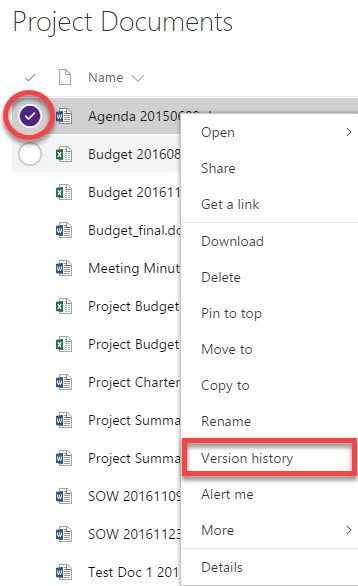
Włączenie kontroli wersji dla internetowych bibliotek lub list SharePoint w Office 365 zajmuje tylko kilka kliknięć.
A oto jak to robisz:
Aktualizacja z kwietnia 2024 r.:
Za pomocą tego narzędzia możesz teraz zapobiegać problemom z komputerem, na przykład chroniąc przed utratą plików i złośliwym oprogramowaniem. Dodatkowo jest to świetny sposób na optymalizację komputera pod kątem maksymalnej wydajności. Program z łatwością naprawia typowe błędy, które mogą wystąpić w systemach Windows - nie ma potrzeby wielogodzinnego rozwiązywania problemów, gdy masz idealne rozwiązanie na wyciągnięcie ręki:
- Krok 1: Pobierz narzędzie do naprawy i optymalizacji komputera (Windows 10, 8, 7, XP, Vista - Microsoft Gold Certified).
- Krok 2: kliknij „Rozpocznij skanowanie”, Aby znaleźć problemy z rejestrem Windows, które mogą powodować problemy z komputerem.
- Krok 3: kliknij „Naprawić wszystko”, Aby rozwiązać wszystkie problemy.
- W bibliotece dokumentów kliknij kartę Biblioteka na pasku poleceń wstążki i przejdź do ustawień biblioteki.
- W obszarze Ustawienia ogólne kliknij opcję Ustawienia kontroli wersji.
- W grupie Zatwierdzanie treści wybierz Tak lub Nie, aby wskazać, czy dokument musi zostać zatwierdzony, zanim stanie się widoczny dla użytkowników witryny.
- W grupie Historia wersji dokumentu wybierz jedną z opcji śledzenia historii wersji.
- W grupie Wymagana kontrola wyjściowa wybierz Tak lub Nie.
- Wybierz Nie, jeśli chcesz używać biblioteki do współtworzenia.
- Wybierz OK.
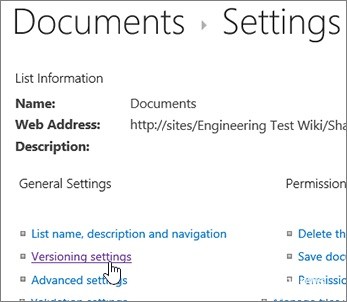
Po włączeniu kontroli wersji można wyświetlić wersję dokumentu, zaznaczając pole po lewej stronie nazwy dokumentu, a następnie klikając ikonę Historia wersji na wstążce.
Na liście Historia wersji można wyświetlić lub przywrócić poprzednie wersje, klikając strzałkę w dół po prawej stronie daty, a następnie wybierając opcję Wyświetl, Przywróć lub Usuń.
Każdy, kto ma uprawnienia do zarządzania listami, może włączyć lub wyłączyć kontrolę wersji dla biblioteki. Wersjonowanie jest dostępne dla elementów listy we wszystkich standardowych typach list, w tym w kalendarzach, listach kas i listach niestandardowych.
Porada eksperta: To narzędzie naprawcze skanuje repozytoria i zastępuje uszkodzone lub brakujące pliki, jeśli żadna z tych metod nie zadziałała. Działa dobrze w większości przypadków, gdy problem jest spowodowany uszkodzeniem systemu. To narzędzie zoptymalizuje również Twój system, aby zmaksymalizować wydajność. Można go pobrać przez Kliknięcie tutaj

CCNA, Web Developer, narzędzie do rozwiązywania problemów z komputerem
Jestem entuzjastą komputerów i praktykującym specjalistą IT. Mam za sobą lata doświadczenia w programowaniu komputerów, rozwiązywaniu problemów ze sprzętem i naprawach. Specjalizuję się w tworzeniu stron internetowych i projektowaniu baz danych. Posiadam również certyfikat CCNA do projektowania sieci i rozwiązywania problemów.

